作者:Just忽略我_559 | 来源:互联网 | 2023-08-30 10:18
1、进入moniker.com官方网站,http://www.moniker.com ,鼠标放到右上角“sign in”黑色按钮,使用您的帐号和密码登录。
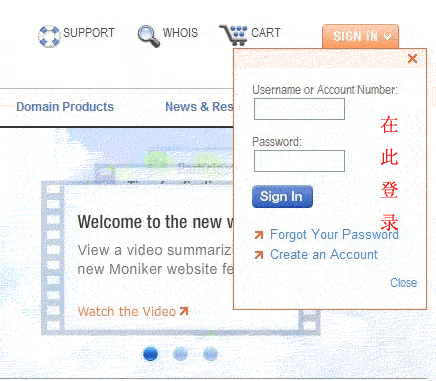
2、点击中部的“my domains” ,进入您的域名列表
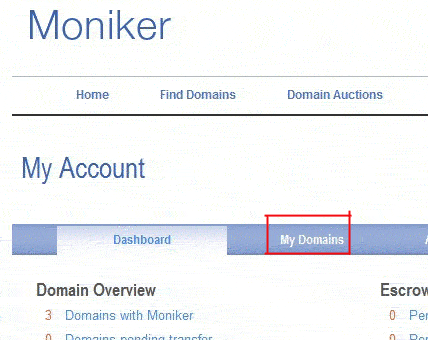
3、在域名列表中,勾选需要设置修改dns服务器的域名。
然后点击左边列表的“name server: dns”链接。
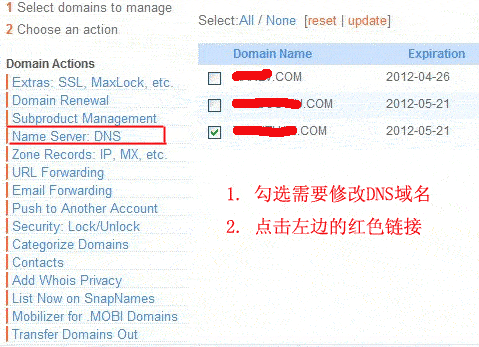
4、新打开的页面中,点击“域名”,进入新页面。
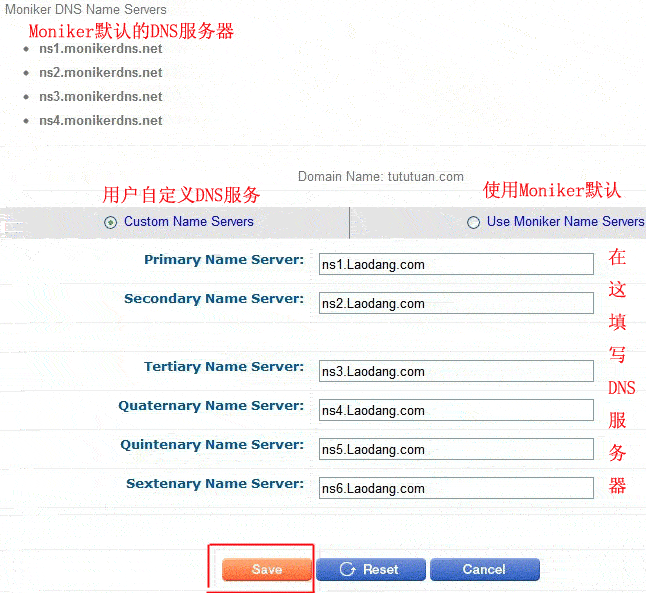
5、填写您要设置成的dns服务器
然后点击“save”橙色按钮,即可完成。
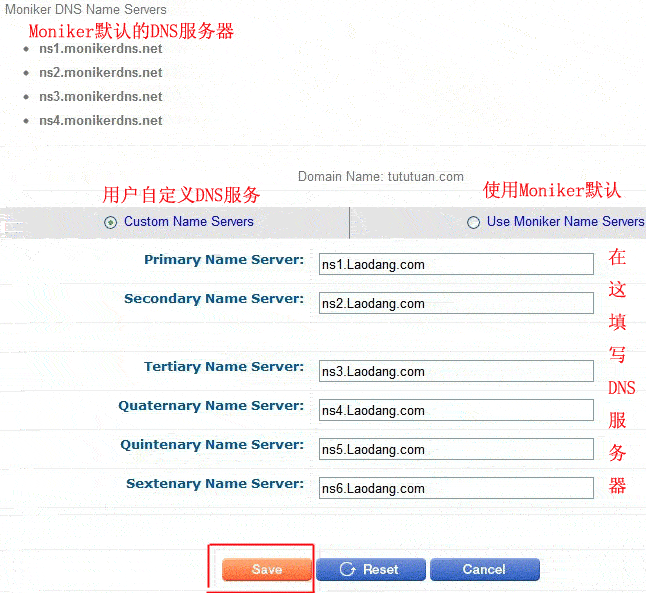
custom name servers 使用客户自定义的dns服务器
use moniker name servers 使用moniker 默认的dns服务器